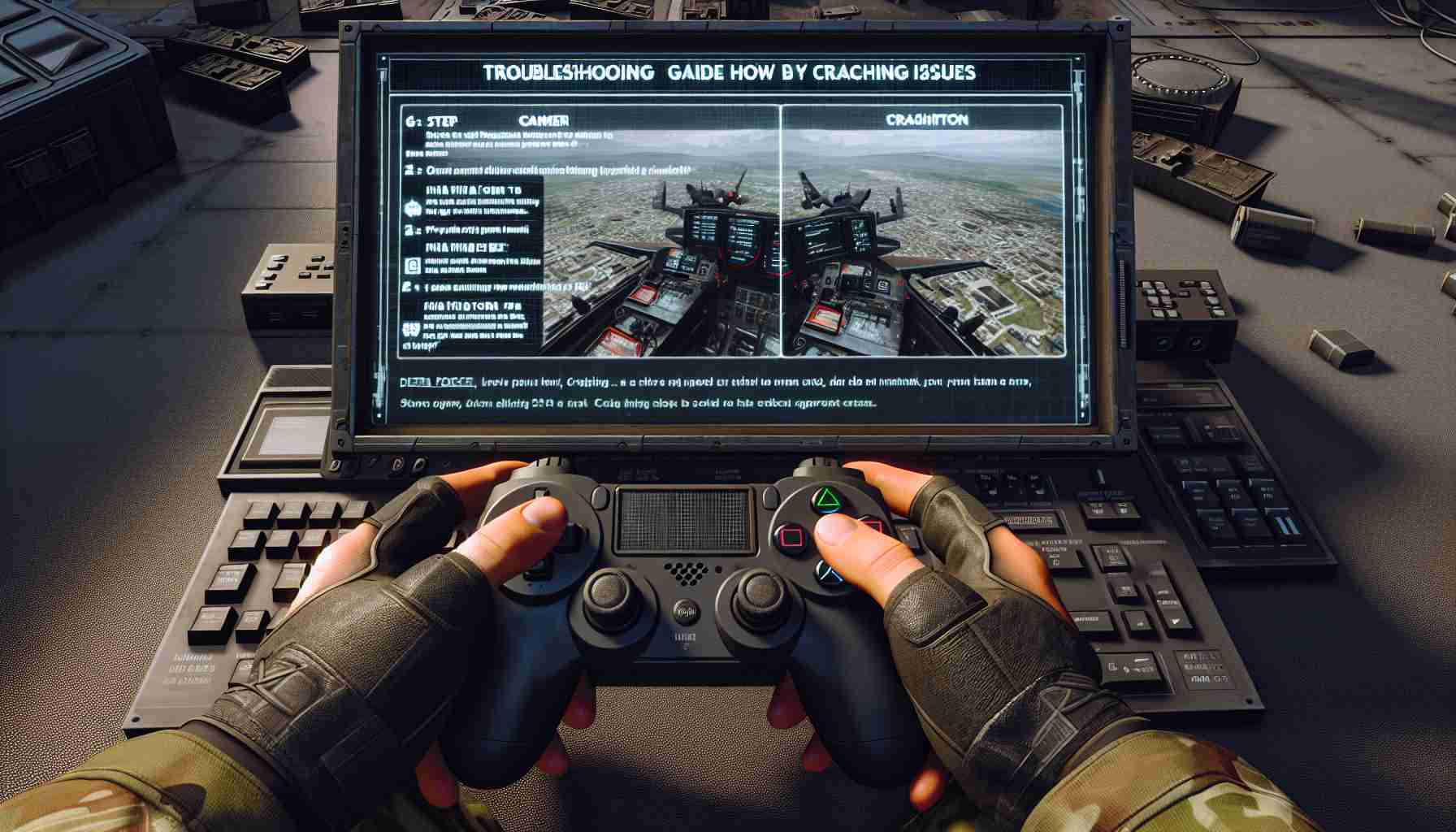最新のMinecraftプレビューバージョンを試してみたい場合は、特定のデバイスでそれをダウンロードする方法を知っておくことが重要です。Xbox、PlayStation、Windows PC、またはモバイルデバイスを使用している場合でも、プロセスは比較的簡単です。
Xbox OneおよびSeries X|Sでのダウンロード
XboxコンソールでMinecraftプレビューをダウンロードするのは、デジタルストアフロントのおかげで簡単です。プレビュー1.21.30.22をダウンロードするには、次の手順に従ってください:
1. ダッシュボードからMicrosoft StoreまたはGame Pass Libraryに移動します。
2. 検索フィールドに「Minecraft Preview」と入力してEnterを押します。
3. 表示されたストアページを開きます。
4. 「インストール」ボタンを選択します。
PlayStation 4および5でのダウンロード
PlayStationコンソールでMinecraftプレビューにアクセスするには、少し異なる方法が必要です。次のようにすることができます:
1. コンソールでBedrockのPlayStation 4バージョンを実行します。
2. メインメニューの設定を開きます。
3. 左側のサイドバーで「Preview」を選択します。
4. コンソールに合わせて「Get PlayStation 4 Preview」または「Get PlayStation 5 Preview」を選択します。
5. プレビューをダウンロードキューに追加するために「Download」を選択します。
Windows 10/11 PCでのダウンロード
Windows PCでのプレビューのダウンロードプロセスは、以前のプレビューをすでにインストールしているかどうかによって異なります。以下にそれぞれのシナリオに対する手順を示します:
すでにプレビューをインストールしている場合:
1. Microsoft Storeアプリを開き、ライブラリに移動します。
2. 「ゲーム」ボタンを押してインストールされたプレビューを検索します。
3. 利用可能な場合、「Update」ボタンをクリックします。
プレビューをまだダウンロードしていない場合:
1. Minecraft Launcherクライアントを開きます。
2. ゲームのWindows Editionを選択します。
3. 「Latest Release」ボタンをクリックして代わりに「Latest Preview」を選択します。
4. ダウンロードを開始するために緑色の「Install」ボタンをクリックします。
Android/iOSモバイルデバイスでのダウンロード
AndroidおよびiOSデバイスでのMinecraftプレビューへのアクセスには、OSに基づいて異なる手段を使用する必要があります。以下に手順を示します:
Androidで:
1. Google Play Storeアプリを開き、ゲームのストアページを見つけます。
2. スクロールダウンして「Join the Beta」セクションを見つけます。
3. 付随するリンクをタップしてベースゲームのアプリをプレビューバージョンと置き換えます。
iOSで:
1. まだTestFlightアプリを持っていない場合は、App StoreからTestFlightアプリをダウンロードします。
2. プレビューのためのApple TestFlightページに移動し、Appleアカウントを使用してサインアップします。
3. 招待状が届いたら、それを開いて「View in TestFlight」を選択します。
4. 新規テスターの場合は「Accept」をタップし、既存のテスターの場合は「Update」/「Open」を選択します。